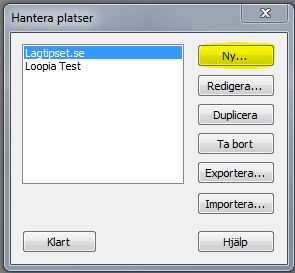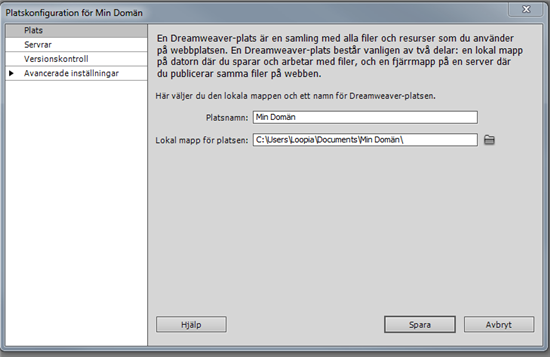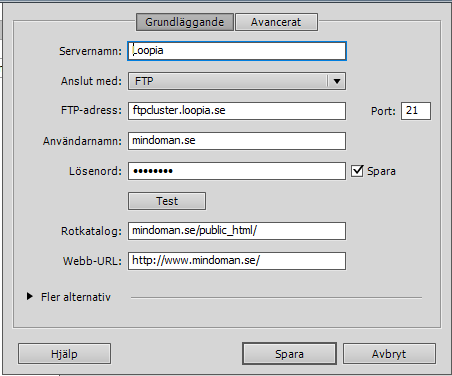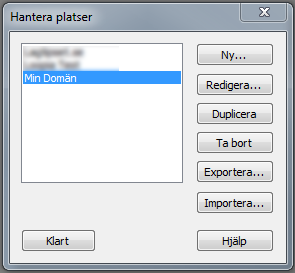Dreamweaver är ett hemsidestillverkningsprogram som har stöd för att ladda upp sidor via FTP. Adobe har utvecklat Dreamweaver (tidigare Macromedia), och det är ett utmärkt val för dig som vill ha ett allt-i-ett program för din hemsida.
- Stödjer de flesta FTP-servrar.
- Har inbyggda funktioner för att synkronisera hemsidor.
Så här gör du för att lägga till ett FTP-konto och publicera din hemsida med Dreamweaver. Installera och starta programmet enligt de medföljande anvisningarna.
När du startat Dreamweaver så har du i skärmen nedre högra hörn en utforskardel där du kan ansluta mot Loopias FTP.
Som standard så visar den ditt skrivbords filer och för att via Dreaweaver ansluta till Loopia så gör du följande:
Klicka på pilen efter ”Skrivbord” och välj där ”Hantera Platser”
I den efterföljande rutan väljer du ”Ny”
Ange ett namn för din webbplats och välj här även i vilken katalog dina lokala webbplatsfiler ligger.
Klicka sedan i högermenyn på valet ”Servrar” och du ska här få upp en tom ruta.
I det nedre vänstra hörnet av rutan så klickar du på Plus-tecknet.
Nu kommer serverns inställningar upp.
Ange först ett valfritt servernamn, i exemplet har vi valt att döpa serveranslutningen till Loopia.
Om det ej redan är valt så väljer du att ansluta med FTP.
- FTP-Adress
- ftpcluster.loopia.se
- Användarnamn
- mindoman.se
- Lösenord
- Det lösenord som du angett för din FTP-användare
- Rotkatalog
- I rutan Rotkatalog så anger du den katalog du vill logga in i på FTP:n.
Vill du ha direkt åtkomst till dina webbfiler så anger du mindoman.se/public_html/ (Där du byter ut mindoman.se mot ditt domännamn) - Webb-URL
- Här anger du den korrekta adressen till din webbplats.
Klicka sedan på ”Spara” för att spara dina inställningar.
För att nu ansluta till din plats med Dreamwever så väljer du din plats i listan och klickar på ”Klart”
För att nu ansluta till din plats med Dreamwever så väljer du din plats i listan och klickar på ”Klart”